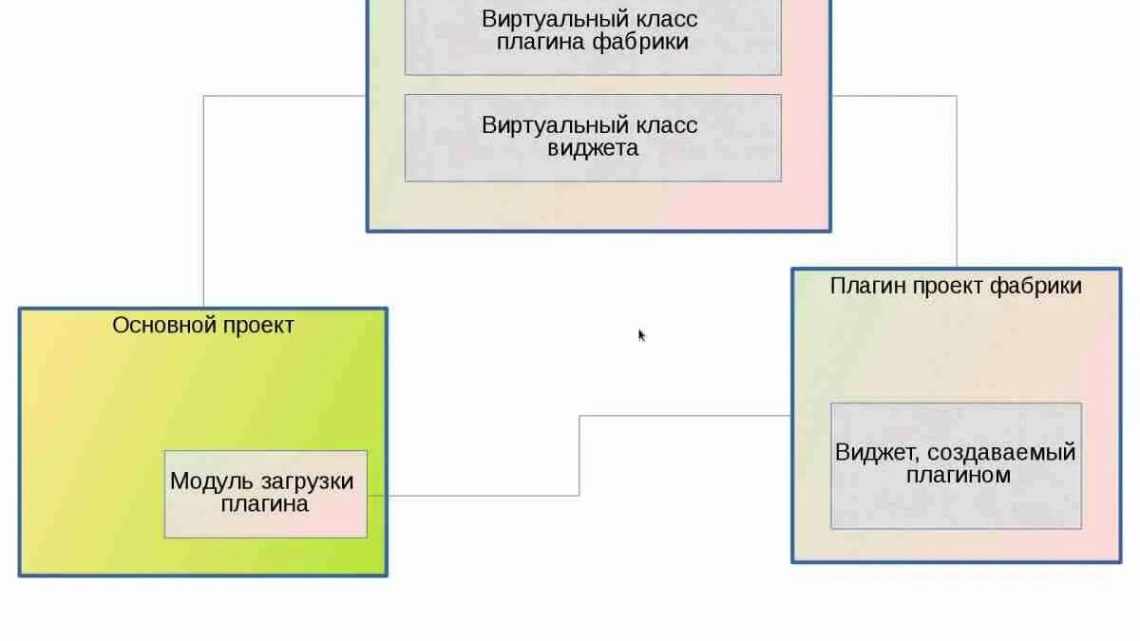Нікому не подобається думка про те, що дитина переглядає інтернет для шкільних завдань або насолоджується багатокористувальницькими комп'ютерними іграми, а потім натикається на невідповідний веб-сайт. Однак багато хто з нас не витрачає час на налаштування батьківського контролю, вважаючи, що це займе занадто багато часу або вплине на продуктивність комп'ютера. Наші швидкі поради покажуть вам, як налаштувати батьківський контроль в Яндексі.
Використання сімейного фільтра Яндекса.
Як увімкнути Сімейний пошук
Ви можете обрати варіант фільтрування знайдених документів у налаштуваннях пошуку. Для цього:
- Перейдіть на сторінку Параметри пошуку.
- У вікні Фільтрування пошуку виберіть режим Пошук.
- У нижній частині сторінки натисніть кнопку Зберегти.
Увага. Щоб зберегти вибраний режим фільтрування і застосувати його в нових сесіях, увімкніть запис куки у налаштуваннях переглядача.
У будь-який момент ви можете вимкнути Сімейний пошук і вибрати інший варіант фільтрації документів.
Фільтр «Антишок»
Також ви можете включити додаткову функцію «Антишок», що дозволяє блокувати шокуючу і неприємну рекламу на всіх сторінках яндекс браузер. За замовчуванням розширення «Антишок» включено в яндекс браузер, але вимкнено в більшості випадків. Розберемося нижче як підключити фільтр «Антишок».
- Відкриваємо програму яндекс браузер і переходимо в налаштування.
- Далі відкриваємо вкладку «Доповнення», яка розташована вгорі налаштувань.
- Потім залишається перейти в блок «Безпека в мережі» і включити розширення «Антишок».
Як вимкнути Сімейний пошук
Якщо режим Сімейний пошук було встановлено у параметрах пошуку:
- Перейдіть на сторінку Параметри пошуку.
- У вікні Фільтрування пошуку виберіть потрібний режим.
- У нижній частині сторінки натисніть кнопку Зберегти.
Якщо після зміни режиму Сімейний пошук продовжує впливати на фільтрацію документів у результатах пошуку:
- Очистіть кеш переглядача.
- Вилучіть куки Яндекса. Для цього перейдіть на сервіс Яндекс.Інтернетометр і натисніть посилання видалити cookie внизу сторінки.
Якщо у вас залишилися запитання щодо Сімейного пошуку, скористайтеся формою зворотного зв'язку.
2.Пролистуємо до пункту "Пошук" і встановлюємо "Яндекс" за замовчуванням ":
Тепер переходимо на сторінку параметрів пошуку https://yandex.ru/search/customize і вибираємо «Сімейний пошук».
Важливо! Для того, щоб цей фільтр працював на постійній основі, необхідно переконатися, що ваш браузер зберігає файли cookies
Цей фільтр є вбудованою функцією для Яндекс браузера - теж своєрідний батьківський контроль. Використовувати його можна як окремо, так і в сукупності з іншими налаштуваннями та обмеженнями.
Дане налаштування дозволить позбутися від:
- настирливої впливаючої реклами, що імітує сервісні повідомлення різних популярних сайтів (позбавить від втрати паролів, особистих даних або грошей),
- різного «шок-контенту» - банерів з різними порнографічним, звірячими, шокуючими роликами,
- автоматичного переспрямування на заборонені сайти при кліку на сторінках.
Типове доповнення вже включено в переглядачі. В інших випадках - для включення відриваємо:
- Як відключити сімейний фільтр в Яндексі
- «Меню».
- «Доповнення».
- Знаходимо розділ «Блокування реклами».
- «Антишок» - включити.
Найкращий додаток батьківського контролю для Яндекс браузера - Adult Blocker. Поставити його можна безпосередньо з каталогу програм Яндекс. Для цього перейдемо «Параметри» - > «Доповнення» - > «Каталог розширень»:
Відкриється вікно з усіма доступними для переглядача розширеннями. Скористайтеся рядком пошуку для швидкого встановлення доповнення:
Після завершення встановлення плагін починає працювати автоматично. Однією з корисних функцій даного плагіну є захист паролем. Для цього клікаємо по іконці плагіну у вікні браузера і встановлюємо пароль:
Цей спосіб є найбільш повним і глобальним. Справа в тому, що при налаштуванні доступу до мережі інтернет через спеціальний фільтруючий сервер, обмеження будуть поширюватися не тільки на Яндекс браузер, але і на всі інші, встановлені на даному пристрої.
Існує три види фільтрів:
- Базовий (адреси сервера - 77.88.8.8 та 77.88.8.1);
- Безпечний (адреси сервера - 77.88.8.88 та 77.88.8.2);
- Сімейний (адреси сервера - 77.88.8.7 та 77.88.8.3).
Різницю в можливостях захисту можна побачити в даній таблиці порівняння:
Під час спроби пошуку певної інформації спочатку запит обробляється пошуковою системою, яка визначає перелік релевантних відповідей. Далі, вся добірка інформації проганяється через вищезгаданий DNS фільтр і при порівнянні з базою відсіюються небажані сайти (залежно від обраного рівня фільтрів). У результаті в власну видачу потрапляють сайти, які пройшли відбір системи.
Існує три варіанти налаштування DNS:
У вікні, що відкрилося, знаходимо «З'єднання» і переходимо у вікно редагування:
- Як увімкнути безпечний пошук. Безпека пошуку в Яндекс і Google
Натискаємо «Властивості» - «IP версії 4 (TCP/IPv4)» і ще раз «Властивості»:
Пройшовши цей довгий шлях ми, нарешті, досягаємо мети - в цьому вікні ми зможемо відредагувати доступ до мережі і прописати наші адреси серверів залежно від обраного ступеня захисту:
Натискаємо «OK». Якщо ви бажаєте вимкнути цей режим, вам доведеться виконати той самий шлях і вибрати «Отримувати DNS» автоматично.
Мають місце випадки, коли мережа вже налаштована на роботу з певними DNS серверами. У цьому випадку попередній варіант застосувати не вийде. У даному випадку необхідно використовувати можливості файлу hosts.
Цікаво! Цей вид налаштування має найвищий пріоритет над будь-якими іншими налаштуваннями DNS. Таким чином, його можна використовувати в сукупності з іншими налаштуваннями.
Слід зазначити, що для подальших операцій необхідно володіти правами адміністратора.
1. Знаходимо фал hosts на комп'ютері. Він розташований у системній теці, що має шлях C:WindowsSystem32driversetc (цю сходинку можна скопіювати і, вставивши в адресний рядок теки, натиснути Enter):
2. У теці, що відкрилася, знаходимо потрібний файл і відкриваємо його за допомогою блокнота.
Увага! Перш ніж вносити зміни до цього файла, рекомендується зробити резервну копію. У разі будь-яких помилок можна буде повернути роботу системи до початкового вигляду.
- Сімейний пошук Яндекса
3. У цей файл необхідно внести лише одну зміну - в самому кінці додати наступну адресу: 213.180.193.56 yandex.ru
4. натискаємо «Файл» - > «Зберегти» або комбінацію клавіш Ctrl + S.
Варіант налаштування роутера більш складний. Немає єдиної інструкції з огляду на те, що у кожного виробника своє меню налаштування. Але все зводиться до того, що в налаштуваннях вашого роутера необхідно прописати одну з перерахованих вище адрес DNS від Яндекса. Для того, щоб дізнатися, як включити цю опцію, читайте інструкцію до свого пристрою.
Плюс даного варіанту в тому, що обмеження будуть поширюватися на всі підключувані пристрої і використовувані в них браузери.
Крім обмежень у самому Яндекс браузері або операційній системі, існує безліч батьківських фільтрів від сторонніх виробників.
Найпоширенішими програмами, що мають такий функціонал, є комплексні антивірусні програми (Dr.Web Security Space 11,Kaspersky Internet Security, ESET NOD32, Smart Security).
Крім цього, розроблені і спеціалізовані продукти, спрямовані на захист від небажаного контенту. З топових можна виділити:
KinderGate. Батьківський Контроль. Дозволяє не тільки забороняти небажаний контент, а й відстежувати всі дії дитини в мережі.
KidsControl. Безкоштовна програма. Обмежує доступ до багатьох небажаних сайтів, у тому числі онлайн-ігор і соцмереж.
Дитячий браузер Гогуль. Має певний набір дозволених сайтів. Плюс до цього можливе включення функції обмеження часу перебування в мережі.
Батьки повинні пам'ятати, що, на жаль, не існує 100% -го захисту від негативної інформації в мережі. Завжди можна знайти обхідні шляхи, або відключити існуючий захист. З'являються нові сайти, зловмисники знаходять способи обходу фільтрів. Не варто покладатися на техніку. Пам'ятайте, що «попереджений, значить озброєний».
Не зайвим буде провести з дитиною невеликий лікнеп:
- Дитина повинна зрозуміти, що інтернет - це в першу чергу помічник.
- Визначте часовий відрізок, в рамках якого дитина отримуватиме доступ до мережі.
- Поясніть, що інтернет не анонімний, не можна розкривати свої особисті дані. Постарайтеся придумати псевдонім, яким він буде користуватися в мережі.
- Розкажіть йому заздалегідь про можливі негативні матеріали, які він може побачити в мережі (контент для дорослих, наркотики). Домовтеся з ним, що якщо таке станеться, він вам обов'язково розповість про це.
- Поговоріть з дитиною про можливості інтернет дружби, що по той бік екрану люди не завжди ті, за кого себе видають. Попросіть його радитися з вами перед тим, як заводити подібні знайомства.
- Розкажіть про шахраїв, які обманним шляхом виманюють гроші. Розкажіть, що не можна відправляти СМС або вводити дані банківських карток на сайтах. Халяви не буває, і всілякі призи і подарунки - це всього лише спосіб обдурити людину. Якщо йому потрібно щось купити - зробіть це разом з ним.
У підсумку можна сказати, що тільки комплексний підхід до безпеки дитини може гарантувати задовільний результат. Не нехтуйте можливостями, постарайтеся вивчити проблему досконало і реалізувати запропоновані варіанти її вирішення.
Ще можете почитати:Як поставити Яндекс браузером за замовчуванням?
Відео за темою:
Розблокування пошуковика займає всього кілька хвилин. Однак конкретний спосіб, як відключити сімейний фільтр в Яндексі, залежить від того, яким чином заборона на пошук була активована. Нижче є інструкції для будь-яких ситуацій.
Зміст:
Під час зміни адреси користувача система може ігнорувати встановлення помірного фільтра або пошуку без обмежень. Але це характерно тільки за умови, що фільтр встановлено тільки в налаштуваннях браузера, а не через DNS-сервер.
Єдиний вихід у такому разі - авторизація в сервісі Яндекс. Якщо сімейний пошук був відключений зареєстрованим користувачем, то його аккаунт запам'ятає ці зміни. Надалі відкат до колишнього фільтра буде відбуватися тільки після розлогінування з пошти.
Власні параметри фільтра працюватимуть на будь-якому комп'ютері, якщо юзер авторизується в Яндекс.Пошті або іншому сервісі.
Що являє собою фільтр Family Yandex
Насамперед потрібно розуміти, що немає нічого поганого в тому, щоб встановити батьківський контроль на телефон або комп'ютер нашої дитини. Хор "